Создание тома NFS для Azure NetApp Files
Azure NetApp Files поддерживает создание томов с помощью NFS (NFSv3 или NFSv4.1), SMB3 или двойного протокола (NFSv3 и SMB или NFSv4.1 и SMB). Потребление емкости тома зависит от подготовленной емкости пула.
В этой статье показано, как создать том NFS. При использовании томов SMB см. статью Создание тома SMB. При использовании томов с двумя протоколами см. стать. Создание тома с двумя протоколами.
Подготовка к работе
- Перед началом необходимо настроить пул емкости.
См. статью "Создание пула емкости". - Подсеть должна быть делегирована службе Azure NetApp Files.
См. Делегирование подсети в Azure NetApp Files.
Рекомендации
Выбор используемой версии NFS
NFSv3 может поддерживать широкий спектр вариантов использования и обычно развертывается в большинстве корпоративных приложений. Необходимо проверить, какая версия (NFSv3 или NFSv4.1) требуется приложению, затем создать том с использованием соответствующей версии. Например, при использовании Apache ActiveMQрекомендуется блокировать файл с помощью NFSv4.1 вместо NFSv3.Безопасность
Поддержка бит в режиме UNIX (чтение, запись и выполнение) доступна для NFSv3 и NFSv4.1. Для подключения томов NFS требуется доступ к клиенту NFS на корневом уровне.Сопоставление идентификаторов пользователя в NFSv4.1 для томов с поддержкой LDAP и не LDAP
Чтобы избежать проблем с разрешениями, включая доступ для корневого пользователя, при использовании NFSv4.1 конфигурация домена идентификатора клиента NFS и Azure NetApp Files должна соответствовать. Сопоставление идентификаторов пользователей может использовать централизованное управление пользователями с протоколом LDAP или использовать локальных пользователей для томов, отличных от LDAP. Сведения о настройке домена идентификатора в Azure NetApp Files для томов, отличных от LDAP, см. в статье Настройка домена идентификатора NFSv4.1 для Azure NetApp Files.
Рекомендация
Убедитесь, что вы используете правильные инструкции по подключению тома. См. раздел "Подключение тома для виртуальных машин Windows или Linux".
Клиент NFS должен находиться в той же виртуальной сети или одноранговой виртуальной сети, что и том Azure NetApp Files. Подключение поддержка Подключение извне виртуальной сети; однако она приведет к дополнительной задержке и снижению общей производительности.
Убедитесь, что клиент NFS обновлен и на нем установлены последние обновления для операционной системы.
Создание тома NFS
Выберите колонку "Тома" в колонке "Пулы емкости ". Нажмите кнопку +Добавить том для создания тома.
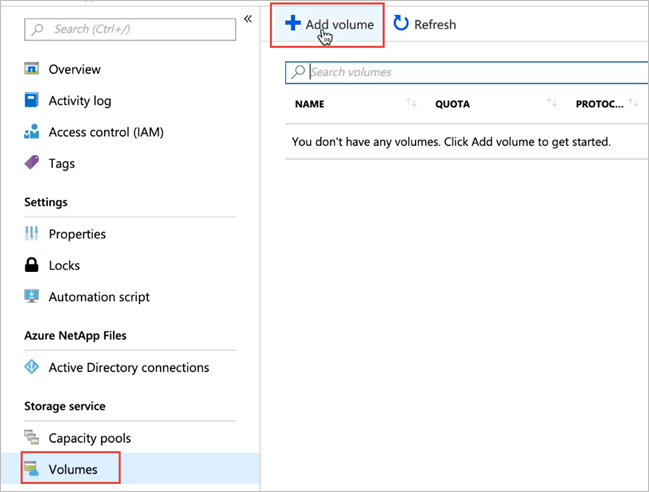
В окне "Создание тома" выберите "Создать" и укажите сведения для следующих полей на вкладке "Основные сведения".
Имя тома
Укажите имя создаваемого тома.Ознакомьтесь с правилами именования и ограничениями для ресурсов Azure для соглашений об именовании томов. Кроме того, нельзя использовать
defaultилиbinв качестве имени тома.Пул емкости
Укажите пул емкости, в котором нужно создать том.План продаж
Укажите объем логического хранилища, выделенный для тома.В поле Доступная квота отображается объем неиспользуемого пространства выбранного пула емкости, которое можно использовать для создания нового тома. Размер нового тома не должен превышать доступную квоту.
Большой том для томов от 50 ТиБ до 500 ТиБ, нажмите кнопку "Да". Если том не требует более 100 ТиБ, выберите "Нет".
Внимание
Большие тома в настоящее время находятся в предварительной версии. Если вы впервые используете большие тома, необходимо сначала зарегистрировать функцию и запросить увеличение квоты региональной емкости.
Объемы считаются большими, если они имеют размер от 50 ТиБ до 500 ТиБ. Обычные тома нельзя преобразовать в большие тома. Большие тома нельзя изменить до 50 ТиБ. Чтобы понять требования и рекомендации по большим объемам, ознакомьтесь с рекомендациями по использованию требований и рекомендаций для больших томов. Сведения о других ограничениях см. в разделе "Ограничения ресурсов".
Пропускная способность (МиБ/с)
Если том создается в пуле ресурсов ручного обслуживания, укажите необходимую пропускную способность для тома.Если том создается в пуле ресурсов автоматического качества обслуживания, в этом поле отображается значение (пропускная способность уровня обслуживания умноженная на квоту).
Включение холодного доступа, периода охлаждения и политики получения холодного доступа
Эти поля настраивают стандартное хранилище с холодным доступом в Azure NetApp Files. Описание см. в статье "Управление хранилищем Azure NetApp Files уровня "Стандартный" с холодным доступом.Виртуальная сеть
Укажите виртуальная сеть Microsoft Azure, из которой требуется получить доступ к тому.Указанный виртуальная сеть должен делегировать подсеть в Azure NetApp Files. Доступ к службе Azure NetApp Files можно получить только из той же виртуальная сеть или из виртуальной сети, которая находится в том же регионе, что и том через пиринг виртуальной сети. Доступ к тому также можно получить из локальной сети через Express Route.
Подсеть
Укажите подсеть, которую нужно использовать для тома.
Указанная подсеть должна быть делегирована службе Azure NetApp Files.Если вы не делегировали подсеть, на странице "Создание тома" можно выбрать команду "Создать". Затем на странице "Создание подсети" укажите сведения о подсети и выберите Microsoft.NetApp/volumes, чтобы делегировать подсеть службе Azure NetApp Files. В каждом виртуальная сеть можно делегировать только одну подсеть в Azure NetApp Files.
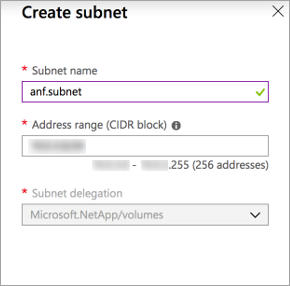
Сетевые функции
В поддерживаемых регионах можно указать, следует ли использовать функции сети "Базовый" или "Стандартный" для тома. Дополнительные сведения см. в статье "Настройка сетевых функций для тома и рекомендаций по планированию сети Azure NetApp Files".Источник ключа шифрования можно выбрать
Microsoft Managed KeyилиCustomer Managed Key. Сведения об использовании этого поля см. в статье "Настройка управляемых клиентом ключей для шифрования томов Azure NetApp Files" и двойного шифрования Azure NetApp Files.Зона доступности
Этот параметр позволяет развернуть новый том в указанной логической зоне доступности. Выберите зону доступности, в которой присутствуют ресурсы Azure NetApp Files. Дополнительные сведения см. в разделе "Управление размещением томов зоны доступности".Если вы хотите применить к тому существующую политику моментальных снимков, выберите "Показать расширенный раздел ", чтобы развернуть его, укажите, нужно ли скрыть путь моментального снимка и выбрать политику моментальных снимков в раскрывающемся меню.
Дополнительные сведения о создании политики моментальных снимков см. в разделе Управление политиками моментальных снимков.
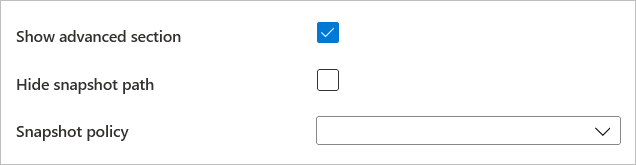
Примечание.
По умолчанию путь к каталогу
.snapshotскрыт от клиентов NFSv4.1. Включение параметра "Скрыть путь к моментальному снимку" будет скрывать каталог моментальных снимков от клиентов NFSv3. Каталог по-прежнему будет доступен.
Выберите протокол , а затем выполните следующие действия:
Выберите NFS в качестве типа протокола тома.
Укажите уникальный путь к файлу для тома. Этот путь используется при создании целевых объектов подключения. Требования для пути:
- Для томов, не находящихся в зоне доступности или томах в одной зоне доступности, он должен быть уникальным в каждой подсети в регионе.
- Для томов в зонах доступности он должен быть уникальным в пределах каждой зоны доступности. Эта функция сейчас доступна в предварительной версии и требует регистрации функции. Дополнительные сведения см. в разделе "Управление размещением томов зоны доступности".
- оно должно начинаться с буквы;
- оно может содержать только буквы, цифры и дефисы (
-); - его длина не должна превышать 80 знаков.
Выберите Версию (NFSv3 или NFSv4.1) для тома.
Если вы используете NFSv4.1, укажите необходимость включения шифрования Kerberos для тома.
При использовании Kerberos с NFSv4.1 потребуются дополнительные конфигурации. Следуйте инструкциям в разделе Настройка шифрования Kerberos для NFSv4.1.
Если вы хотите разрешить пользователям LDAP Active Directory и расширенным группам (до 1024 групп) доступ к тому, выберите параметр LDAP. Выполните инструкции по настройке LDAP AD DS с расширенными группами для доступа к томам NFS, чтобы завершить необходимые конфигурации.
Настройте разрешения Unix по мере необходимости, чтобы задать разрешения изменения для пути подключения. Параметр не применяется к файлам в пути подключения. Значение по умолчанию равно
0770. Этот параметр, используемый по умолчанию, предоставляет разрешения на чтение, запись и выполнение владельцу и группе, но не предоставляет разрешения другим пользователям.
Требования к регистрации и рекомендации применяются к параметру Unix Permissions (Разрешения Unix). Следуйте инструкциям из статьи Настройка разрешений UNIX и режима изменения владельца.При необходимости Настройте политику экспорта для тома NFS.
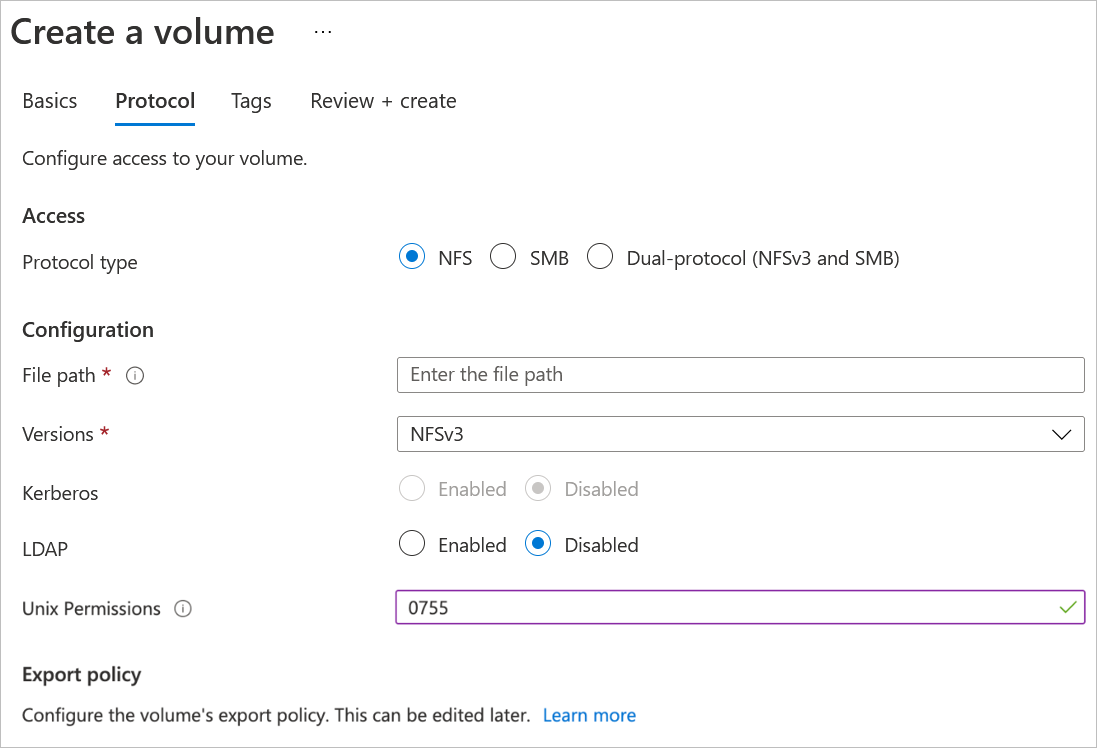
Выберите "Просмотр и создание ", чтобы просмотреть сведения о томе. Нажмите кнопку "Создать" , чтобы создать том.
Созданный том появится на странице "Тома".
От пула емкости том наследует атрибуты подписки, группы ресурсов и расположения. Состояние развертывания можно отслеживать на вкладке уведомлений.
Следующие шаги
- Управление размещением томов зоны доступности для Azure NetApp Files
- Настройка домена по умолчанию NFSv4.1 для Azure NetApp Files
- Настройка шифрования Kerberos NFSv4.1
- Включение проверки подлинности LDAP служб домен Active Directory (AD DS) для томов NFS
- Настройка LDAP AD DS с расширенными группами для доступа к тому NFS
- Подключение тома для виртуальных машин Windows или Linux
- Configure export policy for an NFS volume (Настройка политики экспорта для тома NFS)
- Настройка разрешений UNIX и режима изменения владельца.
- Ограничения ресурсов для службы Azure NetApp Files
- Узнайте об интеграции виртуальной сети для служб Azure
- Настройка списков управления доступом в NFSv4.1 с помощью Azure NetApp Files
- Часто задаваемые вопросы об устойчивости приложений для Azure NetApp Files
- Требования и рекомендации для больших томов